360安全卫士设置定期删除补丁的安装文件的方法
时间:2023-11-28 11:06:48作者:极光下载站人气:10
360安全卫士中常常用来进行系统安全防护、垃圾清理以及安装自己需要的软件等内容,一般我们在使用电脑的过程中,经常会出现一些软件无法运行以及系统出现漏洞等情况,那么就会进行补丁文件的安装来解决漏洞问题,当问题解决之后,这些补丁文件也就没有那么重要了,那么对此,我们可以设置自动删除补丁的安装文件,这样可以帮助我们更好的清理系统内存空间,下方是关于如何使用360安全卫士设置自动删除补丁的安装文件的具体操作方法,如果你需要的情况下可以看看方法教程,希望对大家有所帮助。

方法步骤
1.我们可以进入到360安全卫士中,将页面顶部右侧上方的【三】图标进行点击。
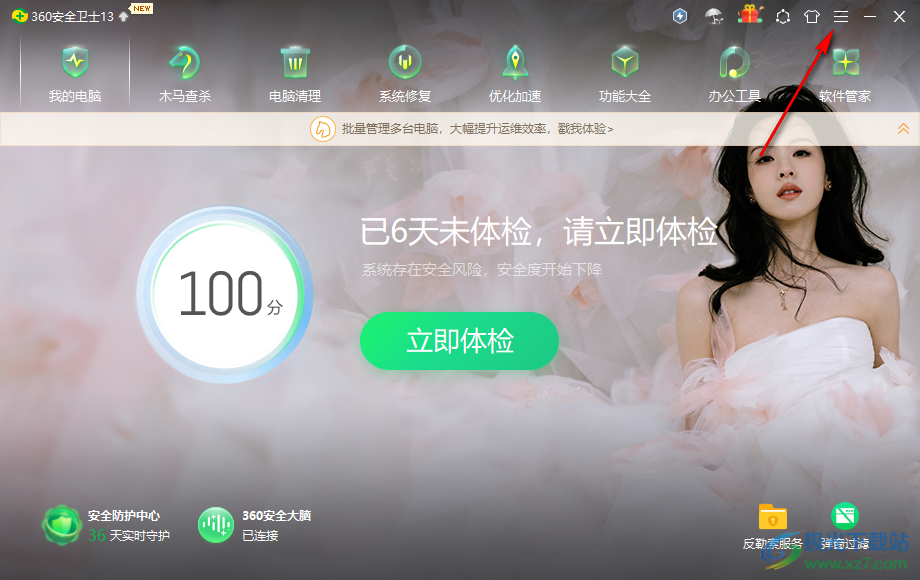
2.这时即可显示出一个二级菜单选项,我们需要在该选项中选择【设置】选项进入。

3.当进入到360设置中心页面之后,在页面的左侧位置即可找到【漏洞修复】这个功能,将该功能进行点击。

4.随后就可以直接在右侧的位置查看到一个补丁保存位置,将下方的【定期自动删除不会补丁的安装文件】选项进行勾选上就好了。
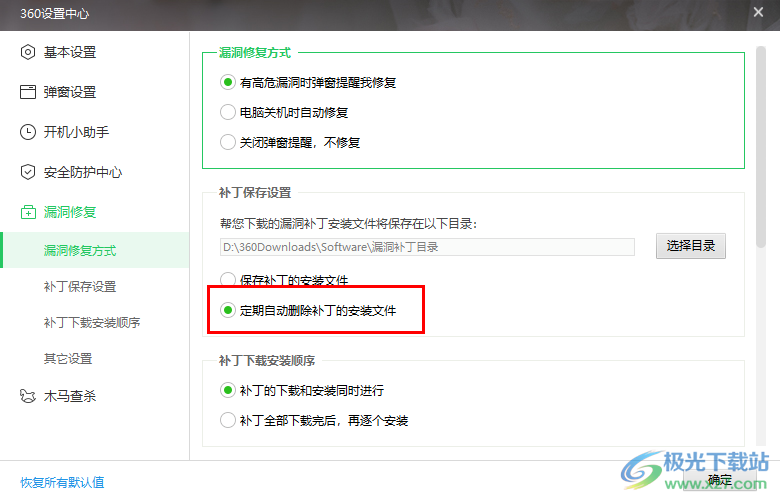
5.此外,你还可以设置一下补丁下载和安装的顺序,之后点击右下角的确定按钮即可。
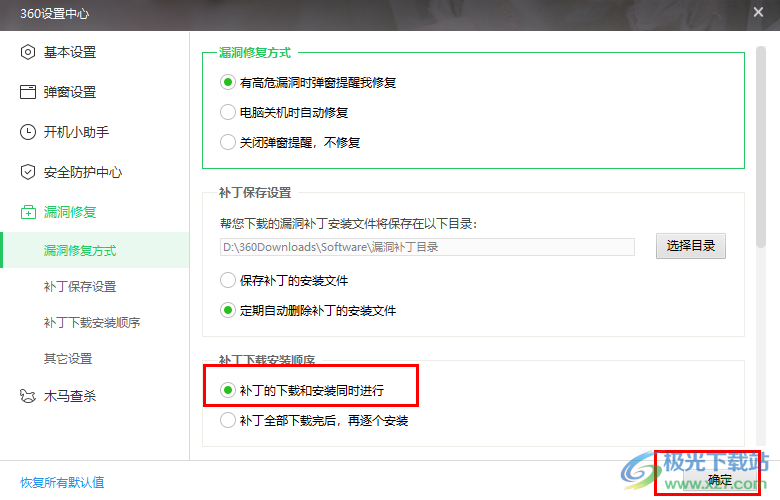
以上就是关于如何使用360安全卫士设置自动定期删除补丁安装的文件的具体操作方法,很多时候,我们会需要对系统进行漏洞修复,而修复的时候会有一些补丁文件安装到电脑中,可以设置定期删除这些补丁文件来释放空间内存,感兴趣的话可以操作试试。

大小:3.26 MB版本:v13.0.0.2005m 官方正式版环境:WinAll, WinXP, Win7, Win10
- 进入下载
相关推荐
相关下载
热门阅览
- 1百度网盘分享密码暴力破解方法,怎么破解百度网盘加密链接
- 2keyshot6破解安装步骤-keyshot6破解安装教程
- 3apktool手机版使用教程-apktool使用方法
- 4mac版steam怎么设置中文 steam mac版设置中文教程
- 5抖音推荐怎么设置页面?抖音推荐界面重新设置教程
- 6电脑怎么开启VT 如何开启VT的详细教程!
- 7掌上英雄联盟怎么注销账号?掌上英雄联盟怎么退出登录
- 8rar文件怎么打开?如何打开rar格式文件
- 9掌上wegame怎么查别人战绩?掌上wegame怎么看别人英雄联盟战绩
- 10qq邮箱格式怎么写?qq邮箱格式是什么样的以及注册英文邮箱的方法
- 11怎么安装会声会影x7?会声会影x7安装教程
- 12Word文档中轻松实现两行对齐?word文档两行文字怎么对齐?
网友评论